Comment configurer un VPN dans Windows 10
Publié: 2022-01-29Lorsque vous utilisez un réseau privé virtuel, ou VPN, vous pouvez être assuré que les espions et les annonceurs ne reniflent pas autour de votre trafic, et qu'il ne sera pas intercepté par des vauriens, même s'ils sont sur le même réseau que vous. Bien que les sociétés VPN fournissent des applications pour faciliter la configuration de leurs produits, ce n'est pas la seule approche que vous pouvez adopter. En fait, vous pouvez configurer manuellement Windows 10 pour utiliser un VPN, comme nous l'expliquerons, bien que vous ayez toujours besoin d'un abonnement à un service VPN.
Qu'est-ce qu'un VPN ?
Au début, le web a été créé. Et c'était plutôt bon, même s'il manquait de contrôles critiques de confidentialité et de sécurité. Malheureusement, peu de choses ont changé depuis que les mots fiat web ont été prononcés. Même si le HTTPS, plus sécurisé, devient avec succès la norme pour la navigation Web, il ne protège pas tout et ne protège pas contre les menaces qui se cachent sur le Wi-Fi public ou votre propre réseau. C'est pourquoi vous avez besoin d'un réseau privé virtuel, ou VPN.
Lorsque vous l'allumez, un VPN crée un tunnel crypté entre votre appareil et un serveur contrôlé par le service VPN. Votre trafic Web passe par ce tunnel et sort sur le Web ouvert à partir du serveur VPN auquel vous êtes connecté. Si quelqu'un se cache sur votre réseau ou, pire, si le propriétaire du point d'accès l'a configuré pour voler des informations, il ne verra rien. Même votre FAI sera effectivement aveuglé lorsqu'il s'agira de surveiller votre trafic.
Lorsque vous utilisez un VPN, les annonceurs et les agences à trois lettres auront plus de mal à vous suivre sur le Web. Étant donné que votre trafic Web semble provenir du serveur VPN, il est beaucoup plus difficile de le corréler avec vous que si vous n'aviez pas de VPN.
Le serveur VPN cache également votre véritable emplacement, car tout observateur surveillant vos activités verra l'adresse IP du serveur VPN et non la vôtre. Votre adresse IP est étroitement liée à votre emplacement géographique, donc la cacher empêche efficacement les observateurs de savoir où vous êtes. Vous pouvez même faire semblant d'être ailleurs et usurper votre position en vous connectant à un VPN dans un autre pays. Alors que les journalistes et les militants des pays répressifs ont utilisé les VPN pour éviter la censure de cette manière, vous pouvez également utiliser un VPN pour diffuser Netflix depuis l'extérieur des États-Unis, en supposant que Netflix n'a pas déjà bloqué votre VPN particulier.
Les VPN sont formidables, mais ils ne sont pas une panacée pour les menaces à la sécurité et à la confidentialité qui envahissent Internet. Alors que certains VPN se vantent de bloquer les logiciels malveillants, vous devez toujours utiliser un antivirus autonome. Un VPN ne fera pas grand-chose non plus pour protéger vos mots de passe, bien que TunnelBear propose le gestionnaire de mots de passe RememBear en plus de son produit VPN. De plus, à moins que vous ne naviguiez exclusivement en HTTPS, vous perdez tous les avantages du cryptage une fois que votre trafic atteint le serveur VPN.
Dois-je configurer un VPN ?
 Bien que vous deviez configurer n'importe quel VPN que vous souhaitez utiliser sur votre ordinateur Windows 10, le processus de configuration manuelle (comme décrit dans cet article) est entièrement facultatif. Tous les services VPN que nous avons testés jusqu'à présent proposent des applications Windows qui s'occuperont de la configuration pour vous. Les applications agissent également comme des passerelles vers toutes les fonctionnalités du VPN, telles que la commutation entre les serveurs VPN, le choix de différents protocoles VPN, etc.
Bien que vous deviez configurer n'importe quel VPN que vous souhaitez utiliser sur votre ordinateur Windows 10, le processus de configuration manuelle (comme décrit dans cet article) est entièrement facultatif. Tous les services VPN que nous avons testés jusqu'à présent proposent des applications Windows qui s'occuperont de la configuration pour vous. Les applications agissent également comme des passerelles vers toutes les fonctionnalités du VPN, telles que la commutation entre les serveurs VPN, le choix de différents protocoles VPN, etc.
Mais bien que les applications VPN aient facilité la configuration, certains d'entre vous préféreront peut-être faire les choses à l'ancienne et laisser Windows le gérer pour vous. Ou peut-être que vous aimez simplement bricoler votre système. Ou vous préférerez peut-être simplement ne pas avoir d'autre application sur votre ordinateur. Sachez simplement que si vous êtes frustré par les étapes décrites ci-dessous, il existe des applications qui peuvent s'en occuper pour vous.
Ce dont vous avez besoin pour commencer
Tout d'abord, vous devez choisir et vous inscrire à un service VPN. Non, vous n'allez pas utiliser ses applications, mais vous devez toujours accéder à ses serveurs. Idéalement, vous disposez déjà d'un service VPN auquel vous êtes inscrit et que vous utilisez sur tous vos autres appareils, qu'il s'agisse d'ordinateurs, de téléphones ou de tablettes. Mais la vérité est que les recherches de PCMag montrent que beaucoup d'entre vous n'utilisent pas de VPN. C'est mauvais, mais il n'y a pas de jugement ici, parce que vous lisez cet article parce que vous êtes sur le point de commencer, n'est-ce pas ? Si vous avez besoin de choisir un service VPN, cliquez sur le lien dans le premier paragraphe de cet article, lisez quelques avis et choisissez celui qui vous convient le mieux. Une fois cela fait, revenez ici et continuez.
La deuxième chose que vous devez faire est de décider quel protocole VPN vous souhaitez utiliser. C'est la configuration qui crée le tunnel chiffré. Il existe quatre principaux protocoles pris en charge par les sociétés VPN : IKEv2/IPsec, L2TP/IPSec, OpenVPN et PPTP.
Notre protocole préféré est OpenVPN, qui est plus récent et réputé pour sa fiabilité et sa rapidité. IKEv2/IPSec est une deuxième option solide et utilise une nouvelle technologie sécurisée. De nombreuses sociétés VPN mettent en garde contre L2TP/IPSec, qui n'est pas aussi sécurisé que les protocoles plus récents. En règle générale, il n'est pris en charge que pour une utilisation sur des systèmes hérités plus anciens. Il en va de même pour PPTP, que vous devriez éviter d'utiliser dans la mesure du possible.
Nous vous recommandons vivement de prendre un moment et de consulter la documentation du service VPN de votre choix. L'entreprise aura sans aucun doute des instructions détaillées, ainsi que des liens directs vers les informations nécessaires. Par exemple, OpenVPN vous oblige à télécharger un client spécial ainsi que des fichiers de configuration. La configuration pour IKEv2/IPSec peut nécessiter l'installation de certificats. Selon l'entreprise, vous devrez peut-être générer un nom d'utilisateur et un mot de passe spéciaux pour vous connecter via L2TP/IPSec, ainsi qu'un "secret partagé" ou une "clé pré-partagée".
Vous avez également besoin d'une liste des serveurs disponibles auprès de la société VPN et, dans certains cas, des URL de ces serveurs également. Certaines entreprises, comme CyberGhost et NordVPN (89 $ pour un plan de 2 ans chez NordVPN), disposent d'outils pratiques qui vous aident à sélectionner le meilleur serveur et à cracher toutes les informations d'identification nécessaires. Encore une fois, cela dépendra du service que vous utilisez, alors recherchez les FAQ et les documents d'aide !
Configuration d'OpenVPN
Lors de la configuration de votre ordinateur pour utiliser OpenVPN, la première chose que vous devez faire est de télécharger le client OpenVPN. Vous pouvez le trouver sur le site Web d'OpenVPN. (Remarque : vous voulez l'application OpenVPN, pas l'application PrivateTunnel. Elles sont différentes !) Une fois téléchargée, ouvrez simplement le programme d'installation et continuez jusqu'à ce que l'assistant ait terminé son travail.
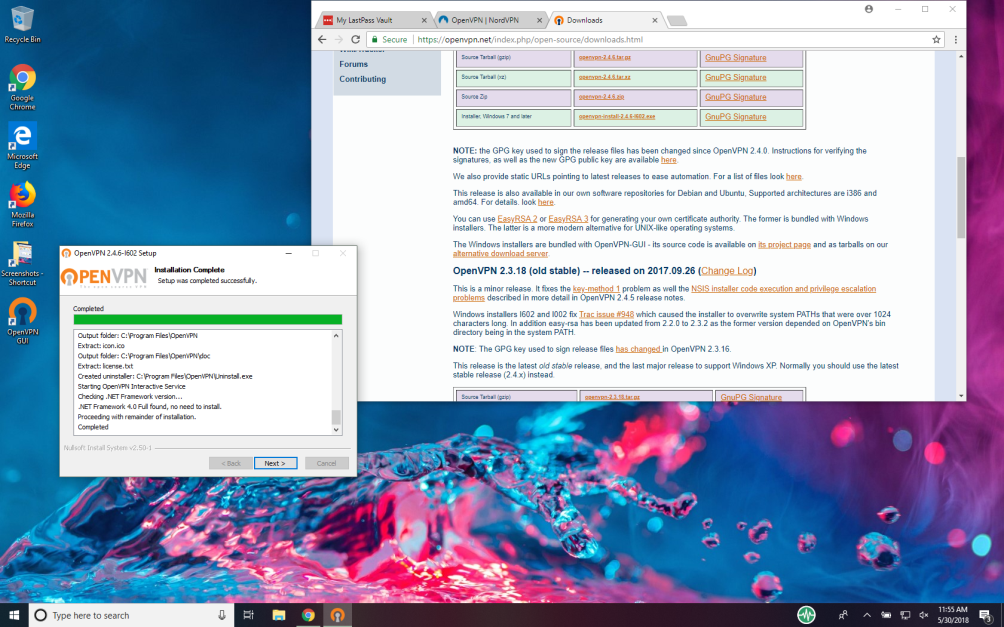
Ensuite, vous devrez télécharger les fichiers de configuration de la société VPN pour les serveurs que vous souhaitez utiliser. NordVPN, Private Internet Access et TunnelBear les fournissent chacun sous la forme d'un seul fichier ZIP, par exemple. D'autres entreprises peuvent les offrir un à la fois. Quelle que soit la manière dont vous les obtenez, vous voudrez probablement consulter une liste ou un répertoire des serveurs du service VPN qui comprend l'emplacement et le nom du serveur, juste au cas où vous ne reconnaîtriez pas immédiatement quel serveur le fichier de configuration (ou les fichiers) représente. .
Vous pouvez avoir le choix entre les fichiers de configuration TCP et UDP. NordVPN, par exemple, a les deux ensembles de fichiers dans des dossiers séparés. Nous suggérons d'utiliser TCP, mais votre situation peut être différente.
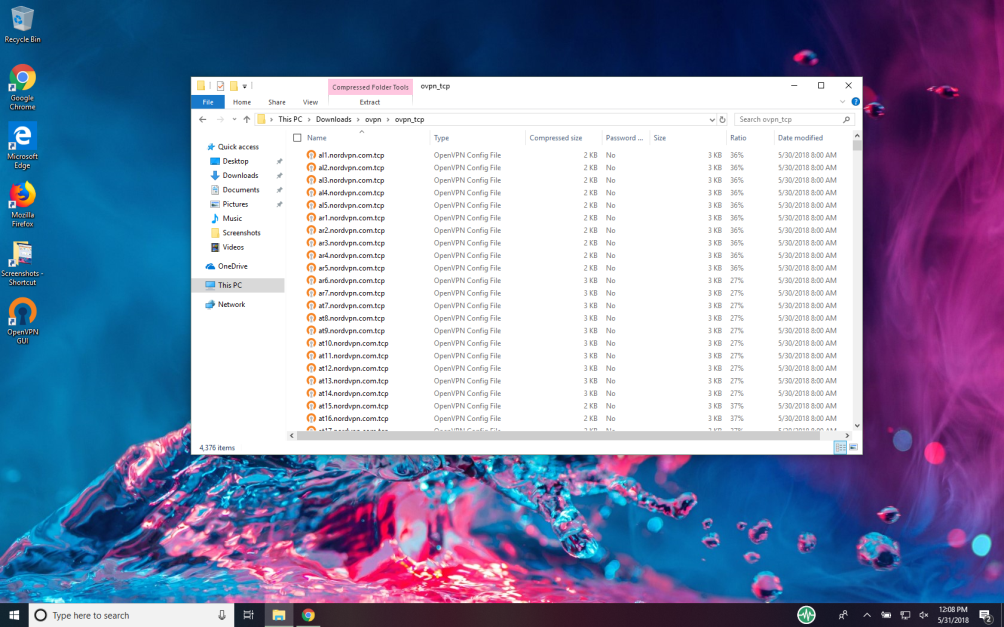
Une fois que vous avez les fichiers de configuration OpenVPN que vous souhaitez, vous devez les charger dans le client OpenVPN. Le moyen le plus simple consiste à ouvrir l'application OpenVPN, à cliquer avec le bouton droit sur son icône dans la barre d'état système et à sélectionner l'option Importer. Accédez simplement aux fichiers de configuration souhaités et sélectionnez-en un. Notez que la première fois que vous ouvrez l'application, vous verrez un message d'erreur indiquant que l'application n'a pas de fichiers de configuration. Ne vous inquiétez pas, vous corrigerez cela sous peu.

Malheureusement, l'outil d'importation ne vous permet de sélectionner qu'un seul fichier de configuration à la fois. Alternativement, vous pouvez charger en bloc les fichiers de configuration directement dans l'application. Pour ce faire, vous devrez accéder au dossier de configuration dans l'application OpenVPN. Nous avons eu du mal à trouver le bon répertoire pour déposer les fichiers dans testing. Il y a probablement d'autres façons de le trouver, mais c'est ce qui a fonctionné le mieux pour nous.
Tout d'abord, ouvrez l'application OpenVPN et ignorez les avertissements qui pourraient apparaître. Faites un clic droit sur son icône dans la barre d'état système et sélectionnez les paramètres. Dans la fenêtre qui apparaît, cliquez sur l'onglet Avancé. Dans la section Fichiers de configuration, copiez le chemin du fichier dans le champ Dossier. Ensuite, ouvrez l'Explorateur de fichiers, collez le chemin dans la barre d'adresse et appuyez sur Entrée. Vous devriez maintenant être dans le dossier Config.
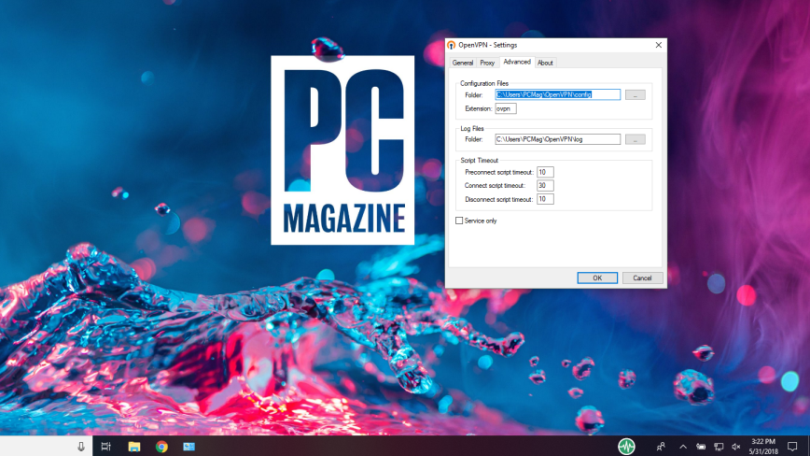
Une fois que vous y êtes, glissez-déposez (ou copiez-collez) les fichiers de configuration OpenVPN que vous souhaitez utiliser dans le dossier Config. Vous pouvez être invité à fournir des autorisations d'administrateur pour effectuer cette action. Appuyez simplement sur Continuer. Une fois les fichiers de configuration en place, vous pouvez fermer la fenêtre du fichier et ouvrir l'application OpenVPN normalement.
Bien que le client OpenVPN soit appelé une interface graphique, il a à peine une interface. Faites un clic droit sur son icône dans la barre d'état système et vous verrez une liste des serveurs disponibles que vous avez déjà ajoutés. Encore une fois, il est utile de charger uniquement les fichiers de configuration que vous savez que vous utiliserez car les noms de serveur ne sont pas particulièrement utiles.

Sélectionnez le serveur avec lequel vous souhaitez vous connecter, puis cliquez. Vous serez invité à entrer votre nom d'utilisateur et votre mot de passe VPN. Vous aurez la possibilité d'enregistrer votre mot de passe, et c'est probablement une bonne idée. Et c'est tout! En quelques secondes, vous serez en sécurité et en ligne. Vous saurez que la connexion est réussie lorsque la fenêtre de l'application OpenVPN disparaît et que son icône de la barre d'état système devient verte.
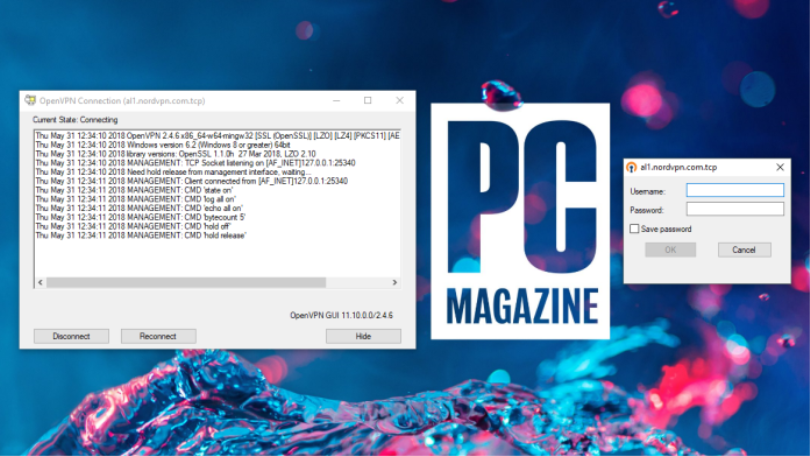
Recommandé par nos rédacteurs



NordVPN et Private Internet Access ont tous deux des tutoriels très utiles, ainsi que des liens vers les fichiers et informations nécessaires dont vous aurez besoin. Cela dit, nous avons eu quelques problèmes à les suivre à la lettre. Les informations de TunnelBear sont un peu plus difficiles à trouver, et la société souhaite clairement que vous utilisiez ses applications (certes excellentes). Cependant, un article de blog TunnelBear sur la prise en charge de Linux devrait contenir la plupart des fichiers et des informations à mettre en ligne, bien que nous ne l'ayons pas tenté.
Configuration d'IKEv2/IPSec
Pour configurer une connexion IKEv2/IPSec, vous aurez besoin de quelques éléments. Tout d'abord, vous aurez besoin du nom d'utilisateur et du mot de passe du service VPN que vous utilisez. Nous vous recommandons de le garder à portée de main sur votre écran, afin que vous puissiez le copier et le coller le moment venu.
Deuxièmement, vous aurez besoin du nom d'un serveur avec lequel vous pouvez vous connecter. Vous pouvez généralement trouver une liste de serveurs fournis par votre service VPN. NordVPN et CyberGhost offrent tous deux des outils pratiques qui vous recommanderont des serveurs et vous permettront même d'en choisir un en fonction de critères spécifiques. Le nom du serveur ressemblera à us2407.nordvpn.com .
Enfin, vous devrez probablement télécharger et installer un certificat à partir de votre service VPN, puis créer une connexion dans Windows. Nous avons suivi les instructions fournies par NordVPN qui, bien que très complètes, sont assez longues. Nous vous recommandons vivement de les lire ou de trouver une version équivalente auprès de la société VPN que vous fréquentez.
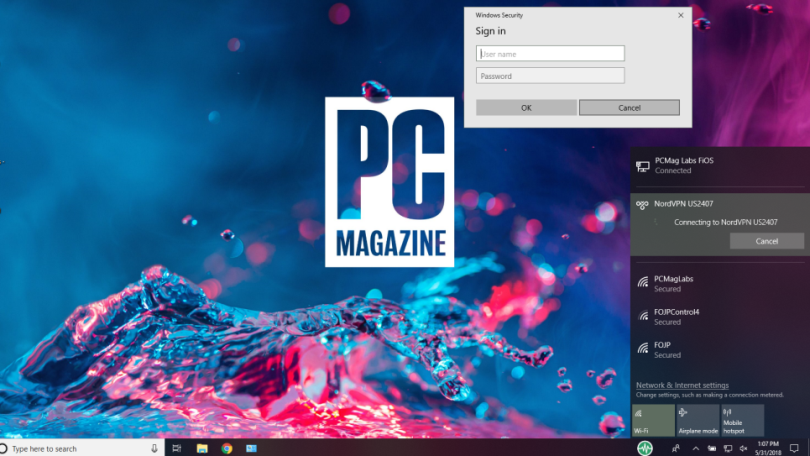
Un avantage majeur de la configuration d'une connexion VPN de cette manière est que vos options de connexion apparaîtront dans l'onglet Réseau du menu accessible depuis le coin inférieur droit de votre écran. Vous n'aurez pas non plus à installer et à configurer une application, comme vous le devez avec OpenVPN. Mais vous devrez faire un voyage magique et fastidieux à travers la myriade de menus de paramètres de Windows 10.
Configuration de L2TP/IPSec ou PPTP
OpenVPN et IKEv2/IPSec sont des technologies plus récentes qui créent des connexions VPN sécurisées. L2TP/IPSec et PPTP sont plus anciens et largement considérés comme moins sécurisés. En fait, de nombreuses sociétés VPN incluent des notes sur leurs tutoriels pour ces protocoles indiquant que les utilisateurs ne doivent pas, s'ils peuvent l'aider, les utiliser.
Cela dit, en raison de leur âge, ces protocoles sont largement pris en charge. Si rien d'autre ne fonctionne, vous pouvez les essayer, mais nous n'allons pas détailler leur fonctionnement ici, car nous ne les recommandons pas.
Est-ce que ça vaut le coup?
Le fait est qu'il n'y a probablement pas de raison impérieuse de configurer manuellement vos paramètres VPN dans Windows 10. Lorsque nous avons commencé à examiner ces services il y a quelques années, toutes les sociétés VPN ne prenaient pas en charge OpenVPN dans leurs applications. Dans ce scénario, il était logique de configurer manuellement l'application OpenVPN pour se connecter. Maintenant, cependant, presque tous les fabricants de VPN prennent en charge le VPN à partir de leur propre application.
Donc, à moins que vous n'appréciiez vraiment le type d'ajustement au niveau du système décrit jusqu'à présent dans l'article, oubliez toutes les étapes décrites ci-dessus et installez simplement l'application à partir de votre service VPN. Cela ne prend que quelques secondes et rend le changement de protocole et de serveur beaucoup plus facile que la configuration manuelle. De plus, les applications VPN vous permettent d'accéder à des fonctionnalités supplémentaires fournies par votre société VPN. Une connexion facile au réseau Tor et aux serveurs spécialisés peut être ajoutée manuellement, mais les applications VPN en font le travail en quelques clics seulement.
Commencez à utiliser votre VPN
Que vous installiez une application VPN ou que vous configuriez directement Windows 10 pour VPN, utilisez-la aussi souvent que possible. Utilisez-le sur la route, pour tenir à distance les menaces posées par le Wi-Fi gratuit ou public. Utilisez-le à la maison pour vous assurer que votre FAI ne peut pas monétiser vos données. Utilisez-le pour sécuriser votre trafic des yeux de ceux à qui vous n'avez pas donné leur consentement pour voir vos données.
Utilisez simplement votre putain de VPN.
